- الحالة 1: لقد حذفت عن طريق الخطأ مستند Word على جهاز Mac الخاص بي.
- الحالة 2: يتم إغلاق ملفات مستندات Word بشكل غير متوقع ولا يتم حفظها.
- الحالة 3: لقد فقدت مستند Word الخاص بي على جهاز Mac بسبب الإغلاق المفاجئ أو التعطل.
تم حذف مستند Word عن طريق الخطأ أو فقده قبل الحفظ؟ عندما يحدث ذلك ، يمكنك أولاً الانتقال إلى Mac Trash لاستعادتها إلى الموقع الأصلي. إذا لم يكن الأمر كذلك ، خذها بسهولة. في هذه المقالة ، سوف نقدم أفضل 3 طرق لمساعدتك استعادة مستند Word المفقود أو المحذوف أو غير المحفوظ على نظام Mac .
الطريقة 1 كيفية استرداد مستند Word المحذوف أو المفقود على نظام Mac
يمكن حذف ملفات Word الخاصة بك أو فقدها بسبب الإهمال أو الحذف الخاطئ ، أو النقر فوق Option-Shift-Command-Delete أو Shift-Command-Delete ، أو تعطل النظام ، أو هجوم الفيروسات ، أو تنسيق محرك الأقراص الثابتة ، أو تلف محرك الأقراص الثابتة والمزيد. بغض النظر عن الأسباب ، يمكننا بالتأكيد أن نقول لك "نعم ، يمكنك استرداد مستند Word المحذوف أو المفقود". طالما تحصل على برنامج قوي لاستعادة بيانات Mac ، يمكنك بسهولة وبسرعة استعادة مستند Word.
1. Recoverit - أفضل برنامج لاستعادة مستندات Word
بالنسبة لأداة استرداد مستندات Word القوية ، نوصي Recoverit استعادة البيانات لنظام التشغيل Mac . برنامج استعادة الملفات هذا آمن وموثوق. يمكن أن يساعدك بسهولة وفعالية في استعادة ملفات مستندات Word المحذوفة أو المفقودة على نظامي التشغيل Mac و Windows ، حتى ملفات مستندات Word الخاصة بك لا يتم حفظها. اتبع الدليل التالي ل استعادة مستند Word المحذوف أو المفقود أو غير المحفوظ على نظام Mac .
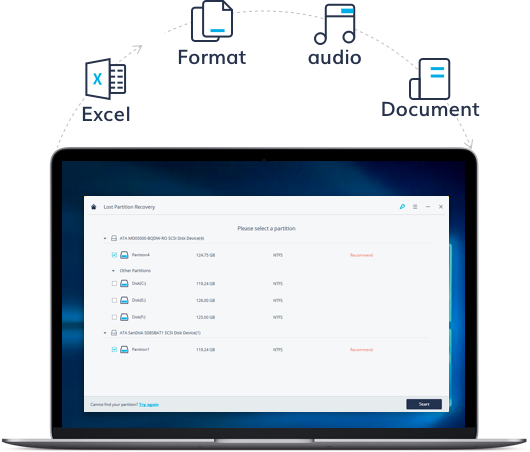
Recoverit - أفضل برنامج لاستعادة مستند Word
- استرجع ملفات مستندات Word غير المحفوظة أو المحذوفة أو المفقودة على نظام Mac بشكل فعال وآمن وكامل.
- استرجع مستند Word المفقود بسبب الحذف العرضي وانقطاع النقل وتعطل النظام وهجوم الفيروسات.
- استرجع أي بيانات وأنواع ملفات مثل الصور وملفات Office ورسائل البريد الإلكتروني ومقاطع الفيديو على Mac بمعدل نجاح 96٪.
- نظام التشغيل المدعوم: Mac OS X 10.10 - macOS 13 (Ventura) ؛ نظام التشغيل Windows 11/10/8/7 / XP / Vista.
2. كيفية استرداد مستند Word المحذوف أو المفقود على نظام التشغيل Mac
في هذا القسم ، سنقدم الحل المحدد لاستعادة ملفات Word المحذوفة أو المفقودة على نظام Mac. إذا كنت تبحث عن حل على Windows ، فالرجاء مراجعة هذه الصفحة: كيفية استرداد مستند Word غير المحفوظ على جهاز كمبيوتر يعمل بنظام Windows .
دليل الفيديو لاستعادة مستندات Word على نظام Mac
كيف يمكنني استرداد مستند Word المحذوف أو المفقود
تنزيل وتثبيت مجاني Recoverit Mac Data Recovery على حاسوبك. اتبع الخطوات التالية لأداء deleted files recovery على ماك. في 3 خطوات ودقائق فقط ، يمكنك استعادة الملفات المفقودة على الفور.
1. حدد موقع ملف Word
لاستعادة ملفات Word المحذوفة أو المفقودة على Mac ، تحتاج إلى تحديد موقع حيث تم تخزين مستند Word الخاص بك. انقر" Start " للبدء.

2. تفحص ملفات Word المفقودة
Recoverit File Recovery Software سيبدأ في فحص القرص الصلب. سيستغرق الفحص العميق والبحث عن الملفات المحذوفة بعض الوقت.

3. معاينة واستعادة مستند Word
بعد الفحص ، يمكنك التحقق من جميع الملفات القابلة للاسترداد. قم بمعاينة بعض الصور المستردة ، وحدد ملفات مستندات Word الخاصة بك وانقر فوق" Recover " زر لاستعادتها.

مع Recoverit Data Recovery ، يمكنك بسهولة استعادة ملفات مستندات Word المحذوفة أو المفقودة على نظام Mac . سيحافظ برنامج استعادة البيانات الموثوق به على خصوصية نظامك أو بياناتك. قم بتنزيله وجربه مجانًا الآن.
الطريقة 2الاسترداد التلقائي: كيفية استرداد مستند Word غير المحفوظ على نظام التشغيل Mac
بالنسبة لمستندات Word التي لم يتم حفظها على الفور ، هناك أيضًا بعض الطرق للمساعدة في استعادتها. الطريقة 1 هي الاسترداد التلقائي. يحتوي Microsoft Word على وظيفة الحفظ التلقائي ، والتي تحفظ بياناتك في مجلد محدد. في هذه الطريقة ، لا تحتاج إلى أي برنامج استرداد Word. الآن ، ما سنفعله هو الوصول إلى هذا المجلد لاسترداد الملفات المفقودة. اتبع الخطوات:
- قم بالوصول إلى هذا المسار Finder/Go/Library/Application Support/Microsoft/Office/Office 2011 AutoRecovery. يرجى أن تضع في اعتبارك أنه يجب عليك الضغط على مفتاح "الخيار" أثناء النقر فوق "انتقال" في أداة البحث لتتمكن من الوصول إلى مجلد "المكتبة" الذي يكون عادةً مخفيًا ؛
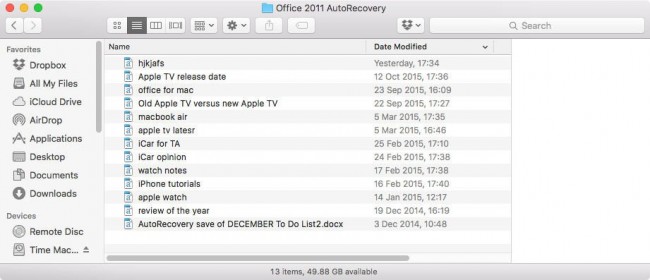
- بمجرد رؤية الملف الخاص بك ، افتحه ؛
- احفظ ملفك في أي مكان ؛
- لقد استعدت ملفك بنجاح.
الطريقة 3مجلد TMP: استرداد مستند Word غير المحفوظ على نظام Mac
الطريقة الأخيرة التي يمكنك اللجوء إليها لاستعادة مستندات Mac Word هي فتح مجلد مؤقت باستخدام Terminal.
- ابحث عن "Terminal" وافتحه في Utilities.
- اكتب "open $TMPDIR" واضغط على "Enter".
- ابحث عن مجلد TMP المسمى "TemporaryItems" وافتحه"
- حدد وحفظ مستندات Word غير المحفوظة التي تريدها.
عادةً ، يجب أن يكون مستند Word الذي لم يتم حفظه على الفور في المجلد المؤقت على نظام Mac. إذا لم تجدها ، فذلك لأنك حذفتها أو نظفت المجلد.
الملخص
لا يهم الطريقة التي تستخدمها لأداء استعادة ملفات Word المفقودة أو المحذوفة على نظام Mac طالما يمكنك استعادة ملفاتك. ومع ذلك ، إذا فقدت ملفاتك ولا يمكنك استعادتها باستخدام ميزات Office ، فأقترح عليك استخدام ملف برنامج Recoverit Word File Recovery Software . إنها أداة موثوقة وقابلة للتطبيق حقًا لمساعدتك في استعادة مستند Word على نظام Mac.
ملاحظة: استعادة بيانات Mac المفقودة ضمن نظام التشغيل Mac OS X 10.13 (High Sierra)
نظرًا لمتطلبات macOS High Sierra (macOS 10.13) ، لا يُسمح لمستخدمي Mac بالوصول إلى محرك أقراص النظام المدمج من أي تطبيقات. لذلك ، إذا كنت بحاجة إلى استعادة البيانات المفقودة من قرص النظام ضمن macOS 10.13 ، فالرجاء "تعطيل حماية تكامل النظام" أولاً.
كيف يتم تعطيل "حماية تكامل النظام"؟ . يرجى اتباع الخطوات التالية.
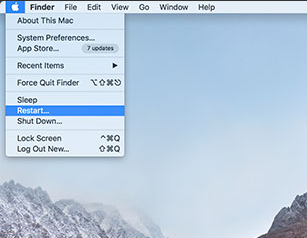
الخطوة 1 عند سماع رنين بدء التشغيل ، أعد تشغيل جهاز Mac واضغط باستمرار"Command + R" مفاتيح في وقت واحد لتشغيل OS X في وضع الاسترداد.
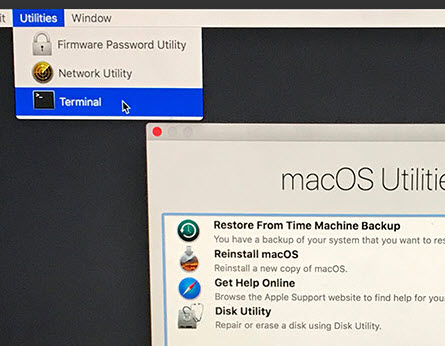
الخطوة 2 عندما "OS X Utilities" تظهر الشاشة ، اسحب"Utilities" القائمة أعلى الشاشة بدلاً من ذلك ، واختر"Terminal".
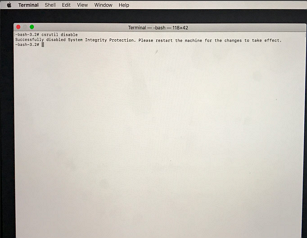
الخطوة 3 في "Terminal" نافذة ، اكتب"csrutil disable" و اضغط"Enter" ثم أعد تشغيل جهاز Mac الخاص بك.
ما هو الخطأ في Mac
- استعد جهاز Mac الخاص بك
- استعادة ملفاتي المحذوفة.
- استعادة الملفات المحذوفة على ماك.
- 3 طرق لاستعادة صور Mac.
- استعادة ملفات بطاقة SD على نظام التشغيل Mac.
- إصلاح جهاز Mac الخاص بك
- حذف جهاز Mac الخاص بك
- تعلم ماك المأجورون

Khalid Abdullahi
contributor Editor
Generally rated4.5(105participated)